Pytanie
Problem: Jak odinstalować Voicemod?
Witam, zainstalowałem mikrofon Voicemod i używałem go przez jakiś czas, ale w rzeczywistości jestem trochę rozczarowany, ponieważ jakość dźwięku jest bardzo niska. W tle słyszę różne dźwięki, więc chciałbym go odinstalować. Usunąłem Voicemod za pomocą Panelu sterowania, ale nadal widzę niebieską ikonę obok zegara i słyszę własny głos podczas korzystania z mikrofonu. Czy ktoś może mi wyjaśnić, jak całkowicie odinstalować program?
Rozwiązany Odpowiedź
Voicemod to aplikacja do zmiany głosu i płyty rezonansowej w czasie rzeczywistym dla systemów Windows, Linux i Mac OSx. Jest dostępny jako aplikacja komputerowa lub usługa online, na której można uruchomić Discord, Skype, CSGO, Hangouts, Viber, a także gry online, w tym PUBG, Apex Legends, League of Legends, VALORANT, CoD Warzone, Minecraft, GTA V, Fortnite i wiele innych inni.
Voicemod to legalna aplikacja, którą można pobrać z oficjalnej strony internetowej (głosmod.net). Ludzie mogą pobrać testową bezpłatną wersję próbną, ale subskrypcja pełnej wersji jest płatna. Ze względu na ogromny sukces wśród użytkowników systemów Windows i Mac OS, aplikacja została rozszerzona i może być teraz używana również na urządzeniach mobilnych. Aplikacja posiada ogromną społeczność, która wydaje się powiększać każdego dnia. Gracze online i miłośnicy czatów są przyciągani do Voicemod, ponieważ oferuje łatwy w użyciu model i oferuje ponad 40 różnych efektów głosowych.
Podczas instalacji aplikacja jest instalowana w folderze Programy i funkcje w systemie Windows lub w folderze Aplikacje na komputerach Mac i jest powiązana z mikrofonem urządzenia. Następnie Voicemod zaczyna odbierać sygnał audio z mikrofonu, który jest przetwarzany w czasie rzeczywistym przy użyciu wybranego efektu. Przetworzony sygnał jest dalej przesyłany do urządzenia wyjściowego, takiego jak głośniki, rejestratory lub słuchawki.
Oryginalna aplikacja jest bezpieczna w użyciu i nie wykazuje niepożądanych działań na komputerze hosta. Niemniej jednak Reddit[1] a inne popularne fora są wypełnione pytaniami ludzi, czy Voicemod jest wirusem. Niektóre osoby zgłosiły, że instalacja tej aplikacji wywołała wiele reklam podczas przeglądania Internetu. Inni zgłosili, że obok zainstalowano nierozpoznane oprogramowanie śledzące.
Ważne jest, aby odniesienie do aplikacji jako wirusa Voicemod nie było poprawne. Aplikacja w żadnym wypadku nie jest złośliwa i można z niej korzystać bez żadnych wątpliwości. Nie instaluje żadnego oprogramowania do gromadzenia danych ani oprogramowania reklamowego w systemie po pobraniu z oficjalnej strony internetowej. Niemniej jednak, istnieje wiele stron internetowych z freeware do pobrania, które zawierają Voicemod na liście i nie ma gwarancji, że te pliki do pobrania nie są dołączone do dodatkowego oprogramowania.
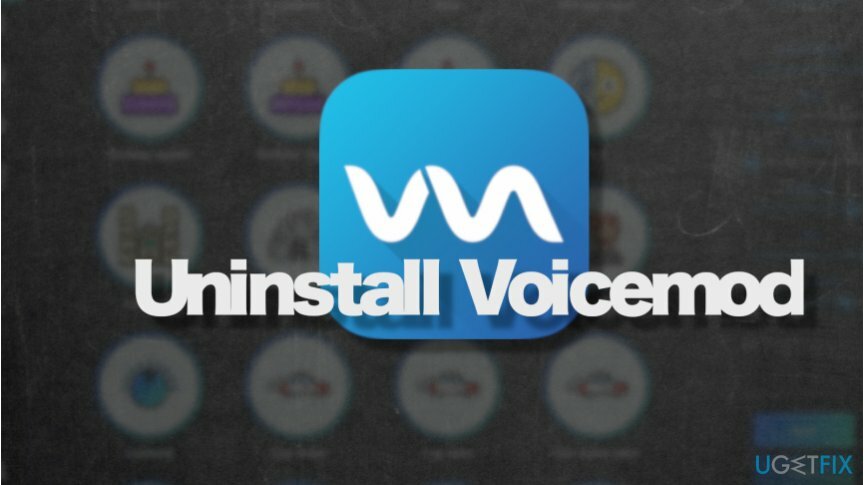
Co więcej, największym ryzykiem związanym z pobraniem nieuczciwego oprogramowania reklamowego jest instalacja kluczy licencyjnych Voicemod i cracków[2]. Takie pobieranie jest nie tylko nielegalne, ale może być również wykorzystywane do dystrybucji złośliwego oprogramowania. Dlatego bardzo ważne jest, aby pobrać aplikację z jej witryny do bezpośredniego pobierania, Sklepu Play lub App Store. Inne źródła nie są monitorowane i mogą dołączać Voicemod do niechcianych programów.
Poza oskarżeniami o złośliwe cechy, program Voicemod nie spełnia oczekiwań wszystkich użytkowników. Otrzymaliśmy wiele skarg dotyczących jakości głosu. Jak już wspomniano, dźwięki mikrofonu często zawierają denerwujący szum tła, niepożądane zmiany wysokości tonu i nienaturalne dźwięki.
Zwykle dźwięki audio można naprawić, instalując Voicemod V2 BETA, który ma wiele ulepszeń i poprawek błędów. Poza tym użytkownicy mogą ustawić redukcję szumów tła na zero i wyłączyć tryb wyłączności mikrofonu, aby rozwiązać problem. Niemniej jednak zapewnimy przewodnik, jak usunąć Voicemod dla tych, którzy i tak postanowili pozbyć się aplikacji.
Zazwyczaj usunięcie Voicemod nie wymaga żadnych dodatkowych czynności poza przejściem do Panelu sterowania i wybraniem opcji Odinstaluj obok instalatora aplikacji. Jednak czasami wyeliminowanie tej aplikacji powoduje problemy z mikrofonem ze względu na zmiany w ustawieniach domyślnych. W takim przypadku może być konieczne zaadresowanie proces mmsys.cpl[3] i ustaw go domyślnie na mikrofon.
Krok 1. Zatrzymaj procesy związane z Voicemod
Aby odinstalować te pliki, musisz kupić licencjonowaną wersję Reimage Reimage odinstalować oprogramowanie.
Usunięcie Voicemod może nie być dozwolone, jeśli którykolwiek z powiązanych procesów nadal działa w tle. Aby zakończyć wszystkie jego elementy, wykonaj następujące kroki:
- naciskać Ctrl + Shift + Esc na klawiaturze, aby otworzyć Menadżer zadań okno
- Kliknij Więcej szczegółów na dole, aby rozwinąć pełne okno
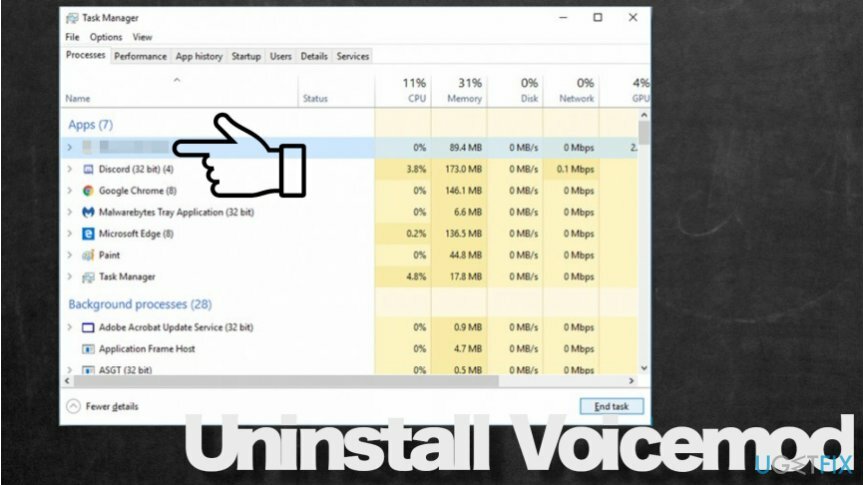
- Znajdź VoicemodDesktop.exe, kliknij prawym przyciskiem myszy i naciśnij Zakończ zadanie w prawym dolnym rogu.
- Sprawdź dokładnie, czy nie ma innych procesów związanych z aplikacją.
Krok 2. Odinstaluj aplikację Voicemod za pomocą Panelu sterowania
Aby odinstalować te pliki, musisz kupić licencjonowaną wersję Reimage Reimage odinstalować oprogramowanie.
Domyślną lokalizacją wszystkich legalnych aplikacji systemu Windows jest folder Dodaj lub usuń programy. Dlatego po zakończeniu procesów należy przejść do wspomnianej lokalizacji i odinstalować instalator Voicemod:
- Otwórz wyszukiwanie w systemie Windows, naciskając Klawisz Windows oraz S jednocześnie, aby otworzyć wyszukiwanie.
- Wpisz Panel sterowania i naciśnij Wchodzić
- Nawigować do Programy > Odinstaluj program
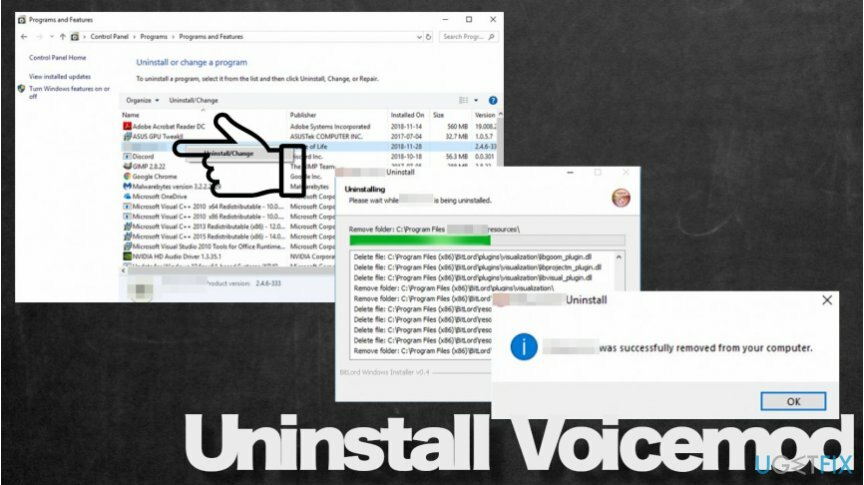
- Znajdować Voicemod na liście i podwójne kliknięcie wejście
- Kliknij Następny w oknie instalacji instalacji
- W następnym oknie kliknij Usunąć a następnie naciśnij Następny
- Na koniec zatwierdź usunięcie, klikając Usunąć
Krok 3. Ustaw domyślne urządzenie audio systemu Windows na zestaw słuchawkowy i mikrofon
Aby odinstalować te pliki, musisz kupić licencjonowaną wersję Reimage Reimage odinstalować oprogramowanie.
Aby zakończyć usuwanie Voicemod, upewnij się, że ustawiłeś również domyślne urządzenie audio systemu Windows na zestaw słuchawkowy i mikrofon. W przeciwnym razie mikrofon może nie działać:
- naciskać klawisz Windows + R to otwórz okno dialogowe Uruchom
- Rodzaj mmsys.cpl w oknie Uruchom i naciśnij Wchodzić
- Kliknij na Słuchawki wpis i kliknij Ustaw domyślną przycisk w prawym dolnym rogu okna
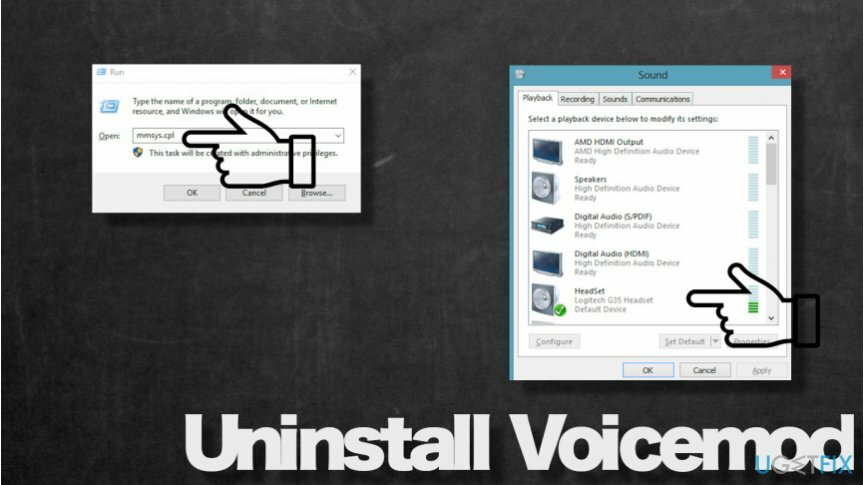
- Następnie przejdź do Nagranie i kliknij Mikrofon opcja.
- Wybierać Ustaw domyślną przycisk
- Na koniec kliknij Zastosować i zamknij okno.
W końcu, jeśli chcesz dwukrotnie sprawdzić, czy proces odinstalowywania Voicemod się powiódł, kliknij małą strzałkę na dolnym pasku narzędzi ekranu startowego w pobliżu zegara. Jeśli nie ma niebieskiej ikony związanej z Voicemod, aplikacja została pomyślnie usunięta.
Wreszcie, ale nie mniej ważne, jeśli pobrałeś tę aplikację z witryny pobierania innej firmy, witryny do udostępniania torrentów lub użyłeś cracka do nielegalnie korzystać z oprogramowania za darmo, istnieje duże ryzyko, że pobrałeś potencjalnie niechciany program (PUP) lub wirusa wraz z to. Jeśli podczas przeglądania sieci widzisz dużo reklam, strony z okupem zawierają hiperłącza, przekierowania na podejrzane strony, system działa bardzo wolno, awarie oprogramowania i podobne rzeczy, zalecamy uruchomienie w trybie awaryjnym i przeskanowanie komputera za pomocą renomowanego anty-malware.
WSKAZÓWKA: aby wyczyścić wpisy rejestru, które mogła zainstalować niechciana aplikacja i ogólnie zoptymalizować wydajność systemu, zalecamy uruchomienie skanowania za pomocą ReimagePralka Mac X9.
Pozbądź się programów jednym kliknięciem
Możesz odinstalować ten program za pomocą przewodnika krok po kroku przedstawionego przez ekspertów z ugetfix.com. Aby zaoszczędzić Twój czas, wybraliśmy również narzędzia, które pomogą Ci wykonać to zadanie automatycznie. Jeśli się spieszysz lub czujesz, że nie masz wystarczającego doświadczenia, aby samodzielnie odinstalować program, możesz skorzystać z poniższych rozwiązań:
Oferta
Zrób to teraz!
Ściągnijoprogramowanie do usuwaniaSzczęście
Gwarancja
Zrób to teraz!
Ściągnijoprogramowanie do usuwaniaSzczęście
Gwarancja
Jeśli nie udało Ci się odinstalować programu za pomocą Reimage, powiadom nasz zespół pomocy technicznej o swoich problemach. Upewnij się, że podajesz jak najwięcej szczegółów. Podaj nam wszystkie szczegóły, które Twoim zdaniem powinniśmy wiedzieć o Twoim problemie.
Ten opatentowany proces naprawy wykorzystuje bazę danych zawierającą 25 milionów komponentów, które mogą zastąpić każdy uszkodzony lub brakujący plik na komputerze użytkownika.
Aby naprawić uszkodzony system, musisz zakupić licencjonowaną wersję Reimage narzędzie do usuwania złośliwego oprogramowania.

Aby pozostać całkowicie anonimowym i zapobiec dostawcy usług internetowych i rząd przed szpiegostwem na ciebie powinieneś zatrudnić Prywatny dostęp do Internetu VPN. Umożliwi Ci łączenie się z Internetem przy zachowaniu całkowitej anonimowości poprzez szyfrowanie wszystkich informacji, zapobiega śledzeniu, reklamom, a także złośliwym treściom. Co najważniejsze, powstrzymasz nielegalną działalność inwigilacyjną, którą NSA i inne instytucje rządowe prowadzą za twoimi plecami.
Nieprzewidziane okoliczności mogą się zdarzyć w dowolnym momencie podczas korzystania z komputera: może on wyłączyć się z powodu przerwy w zasilaniu, a Może wystąpić niebieski ekran śmierci (BSoD) lub losowe aktualizacje systemu Windows mogą spowodować komputer, gdy wyjedziesz na kilka minuty. W rezultacie Twoje zadania domowe, ważne dokumenty i inne dane mogą zostać utracone. Do zdrowieć utracone pliki, możesz użyć Odzyskiwanie danych Pro – przeszukuje kopie plików, które są nadal dostępne na dysku twardym i szybko je pobiera.